در آیفون و آیپد، قابلیت ضبط صفحه نمایش اپل، ویدئویی از فعالیتهای شما روی صفحه ثبت میکند که برای ضبط بازی، آموزش استفاده از برنامه، نشان دادن یک مشکل یا هر کار دیگری بسیار مفید است. همچنین میتوانید صدای خود را به ویدئوهای ضبط شده اضافه کنید. ادامه مطلب را بخوانید تا روش انجام این کار را یاد بگیرید.
اگر در حال ضبط صفحه برای نشان دادن چیزی در iOS هستید، احتمالاً افزودن صدای توضیحی میتواند به فهم بهتر کمک کند. خوشبختانه، اپل این امکان را میدهد تا در طول ضبط، میکروفون دستگاه خود را فعال کنید.
برای ضبط صدای خود همراه با فعالیت صفحه، کافی است مراحل زیر را دنبال کنید:
- با کشیدن انگشت به صورت مورب از گوشه بالا سمت راست صفحه، کنترل سنتر را باز کنید.
- روی دکمه ضبط صفحه در کنترل سنتر به مدت طولانی لمس کنید (اگر این دکمه آنجا نبود، میتوانید آن را از طریق تنظیمات > کنترل سنتر اضافه کنید).

- روی دکمه میکروفون بزنید تا به رنگ قرمز درآید و عبارت «Microphone On» (میکروفون روشن) نمایش داده شود.
- سپس یک اپلیکیشن از فهرست انتخاب کنید تا ضبط در آن ذخیره شود.
- وقتی آماده بودید، روی «Start Recording» (شروع ضبط) بزنید.

برای پایان دادن به ضبط، روی دکمه Stop (توقف) در گوشه بالا سمت چپ صفحه بزنید (اگر آیفون شما Dynamic Island دارد، روی آن بزنید تا دکمه Stop نمایش داده شود).
ضبط شما بهصورت خودکار در اپلیکیشنی که در فهرست انتخاب کردهاید ذخیره خواهد شد.
















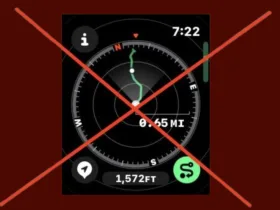
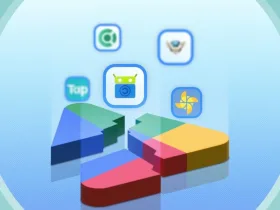



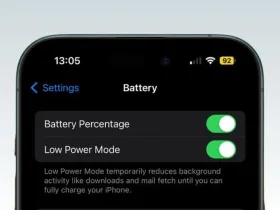
دیدگاه ها